Wenn Sie jemals das Gefühl haben, am Telefon belästigt zu werden, gewöhnen wir uns alle langsam daran, mit unseren Festnetzanschlüssen und Callcentern für Isolierung, Strom usw. Es ist auch vorstellbar, dass Ihr Motorola Moto G200 belästigt wird , und es ist viel weniger angenehm. Es gibt jedoch Funktionen, die verhindern können, dass diese Personen Sie kontaktieren. Dies gilt insbesondere für das Blockieren von Textnachrichten.
Wenn Sie jedoch jemals Textnachrichten blockiert haben, können Sie diese nicht mehr in Ihren Diskussionsthreads sehen. Was sollten Sie tun, wenn Sie Ihre Meinung ändern und dies möchten? um blockierte Nachrichten auf Ihr Motorola Moto G200 herunterzuladen?
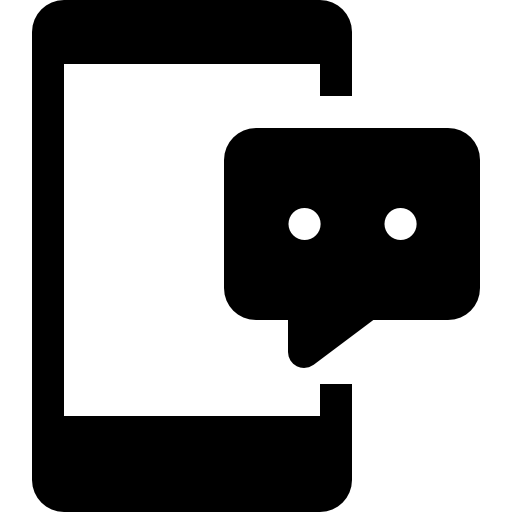
Unser Team hat diesen Leitfaden verfasst, um Ihnen bei der Durchführung dieses Vorgangs zu helfen. Zunächst erfahren Sie, wie Sie Textnachrichten auf Ihrem Telefon blockieren So zeigen Sie blockierte Nachrichten auf Ihrem Motorola Moto G200 an , zuerst durch die Geschichte, dann mit einem Computer und Datenwiederherstellung.
Wie blockiere ich Textnachrichten von einer Nummer auf dem Motorola Moto G200?
Wir beginnen diesen Artikel daher damit, zu den Grundlagen zurückzukehren und Ihnen die Handhabung beizubringen oder erneut zu erlernen Blockieren Sie Texte von einer Nummer auf Ihrem Motorola Moto G200. Auch wenn Sie nur die Textnachrichten einer Person blockieren möchten, beachten Sie, dass die Android-Funktionalität ebenfalls blockiert wird seine Anrufe. Erfahren Sie, wie Sie verhindern können, dass Ihnen eine Nummer Textnachrichten sendet:
- Öffnen Sie die Anwendung „Nachrichten“ auf Ihrem Motorola Moto G200
- Wenn Sie sich in der Diskussionsliste befinden, klicken Sie auf die drei kleinen vertikalen Punkte oben rechts auf dem Bildschirm
- Klicken Sie dann auf "Einstellungen"
- Endlich in "Nummern und Nachrichten sperren" Geben Sie die Nummer ein, die Sie blockieren möchten
- Unten finden Sie die Liste der auf Ihrem Motorola Moto G200 gesperrten Nummern.
Wie kann ich blockierte Nachrichten auf einem Motorola Moto G200 wiederherstellen?
Kommen wir nun zu dem Teil, der Sie wahrscheinlich am meisten beschäftigt, Wie kann ich blockierte Texte auf einem Motorola Moto G200 sehen? Zwei Methoden sind möglich: Bei der ersten müssen Sie lediglich durch die Einstellungen Ihres Smartphones navigieren, bei der zweiten müssen Sie Ihr Motorola Moto G200 an einen Computer anschließen, um gelöschte Dateien wiederherzustellen.
Wie können blockierte SMS-Nachrichten auf dem Motorola Moto G200 über die Einstellungen Ihres Smartphones angezeigt werden?
Bei neueren Android-Versionen empfehlen wir Ihnen Überprüfen Sie die Android-Version Ihres Motorola Moto G200können Sie eine Reihe von Dingen tun, insbesondere blockierte Textnachrichten auf Ihrem Motorola Moto G200 ansehen. Bei früheren Versionen ist dies nicht unbedingt möglich. Wir haben den Test mit Android 10 durchgeführt und diese Funktionalität ist verfügbar. Probieren Sie es auf Ihrem Smartphone aus, auch wenn es über eine frühere Version verfügt. Möglicherweise funktioniert dies. Andernfalls fahren Sie fort der nächste Teil dieses Leitfadens. Lass uns gehen:
- Entsperren Sie Ihr Motorola Moto G200
- Gehen Sie zur Anwendung "Nachrichten"
- Klicken Sie auf die drei kleinen vertikalen Punkte oben rechts auf dem Bildschirm
- Endlich im Menü " Die Einstellungen " treffen in "Nummern und Nachrichten sperren"
- In der Registerkarte "Blockierte Nachrichten" Sie sehen die Liste aller durch Ihre Blockierung gefilterten Textnachrichten und können sie daher einsehen. Sie können sie auch durch Anklicken in Ihren normalen Konversationsthread wiederherstellen
Wie kann ich blockierte Textnachrichten auf dem Motorola Moto G200 mithilfe eines Computers wiederherstellen?
Letzte Möglichkeit: Wenn Sie die im vorherigen Teil beschriebene Funktionalität nicht finden oder sie dennoch sehen und nichts in der Liste enthalten ist, obwohl Sie überzeugt sind, dass Sie Textnachrichten erhalten haben, die auf Ihrem Motorola Moto G200 blockiert wurden, ruhen Sie sich aus Sicherlich gibt es einen anderen Weg, sie zu finden, und zwar mithilfe eines Computers. Schauen Sie sich das folgende Verfahren an:
- Aktivieren Sie den USB-Debugging-Modus Ihres Motorola Moto G200
- Verbinden Sie Ihr Motorola Moto G200 mit Ihrem Computer
- Verwenden Sie Root-Software, um Ihr Smartphone zu rooten
- Verwenden Sie jetzt eine beliebige Dateiwiederherstellungssoftware (sie ist größtenteils kostenlos und funktioniert auf ähnliche Weise).
- Klicken Sie auf „Nachrichten“. Sie können auch „Anhang“ aktivieren, wenn Sie diese wiederherstellen möchten. Auf diese Weise findet die Software alle Ihre SMS, blockierten SMS und gelöschten SMS auf Ihrem Motorola Moto G200
Wenn Sie möchten, dass viele Tutorials zum König des Motorola Moto G200 werden, laden wir Sie ein, sich die anderen Tutorials in der Kategorie anzusehen: Motorola Moto G200.
